Како избрисати празне ћелије у програму Мицрософт Екцел 2013 или 2016
Ако радите са великим скупом података у Екцелурадне свеске, понекад ћете можда требати да обришете празну ћелију или сет празних ћелија. Процес може одузети много времена; ако имате пуно података. Уместо да прођете кроз радну књижицу и појединачно обришете сваку празну ћелију, можете извршити више избора и Екцел пустити да посао уради за вас. Употреба ове методе је уштеда у реалном времену, у поређењу са истим радњама ручно.
Избришите празне ћелије у радној књизи програма Екцел
Снимак екрана приказује радну књигу саподаци у више колона. Између сваке колоне постоје празне ћелије; то су ћелије које желим да избришем. Да бисте то учинили, означите само распон података који садрже празне ћелије.

Под Почетна картица> Група за уређивање кликните на Финд & Селецт, а затим кликните на Иди на Специал.
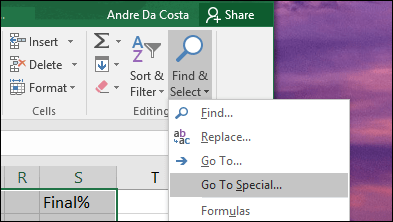
Изабрати Бланкс радио оквир и кликните на ОК.
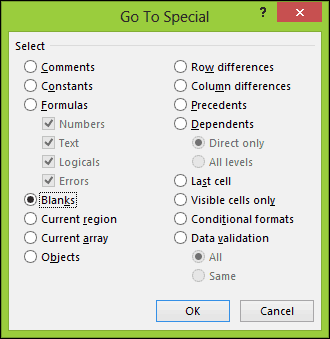
Видећете да је Екцел извршио не-суседни избор свих празних ћелија у табели. Ово олакшава брисање ћелија које не желите.
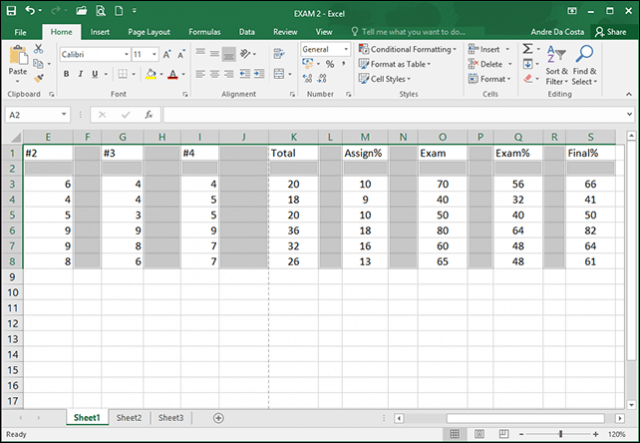
На картици Почетна, под групом Ћелије, кликните Избриши, а затим одаберите да ли желите да избришете празне ћелије у редовима или ступцима. У мом случају само желим да се празни стубови уклоне.
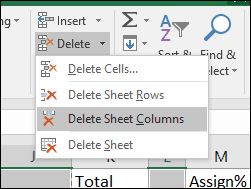
То је то! Сада вам радна свеска изгледа боље.
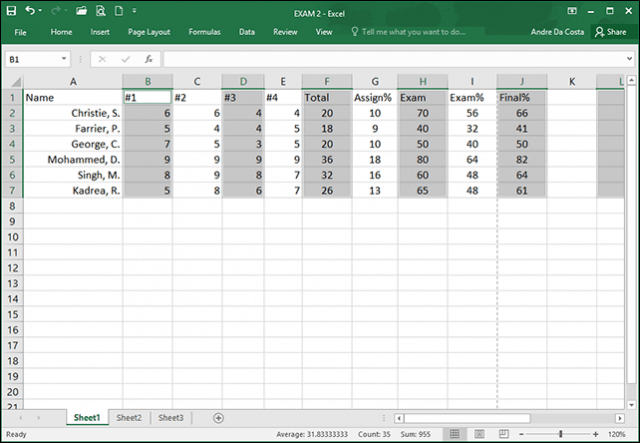
Коришћење програма Екцел 2016 за Мац
Ако користите Мац верзију програма Екцел, ову функцију можете пронаћи под Измени> Пронађи> Иди на.
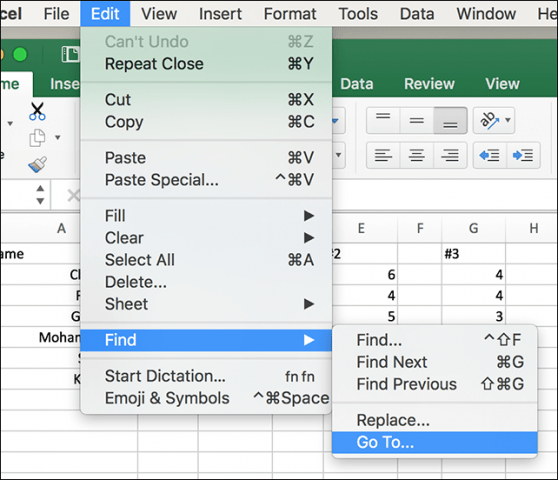
Сада, на екрану Го То кликните на дугме Специал.
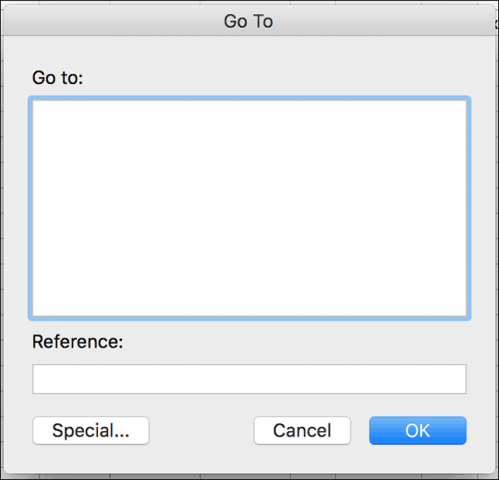
Затим изаберите Бланкс радио оквир и кликните на ОК.
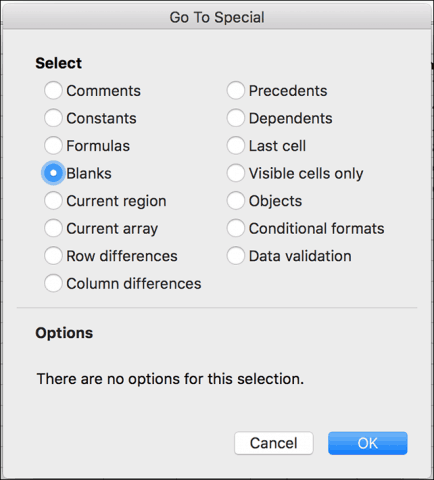
То је све! То знатно олакшава креирање чистијих табела и радних књига за шефа. Такође, имате старију верзију програма Екцел, обавезно прочитајте наш претходни чланак о томе како уклонити празне ћелије у Екцелу 2010 или 2007.










Оставите коментар